Microsoft翻译器怎么设置中文 怎么设置中文翻译成英语
更新时间:2021-03-15
打开微软翻译后,点击上面的麦克风图标。如图所示
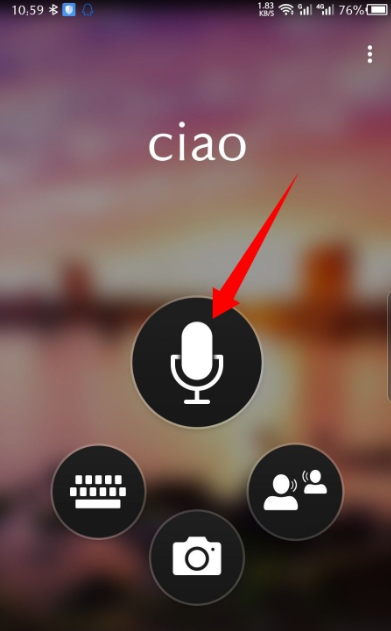
在打开的界面,点击左下角的语言,如图所示点击英语。
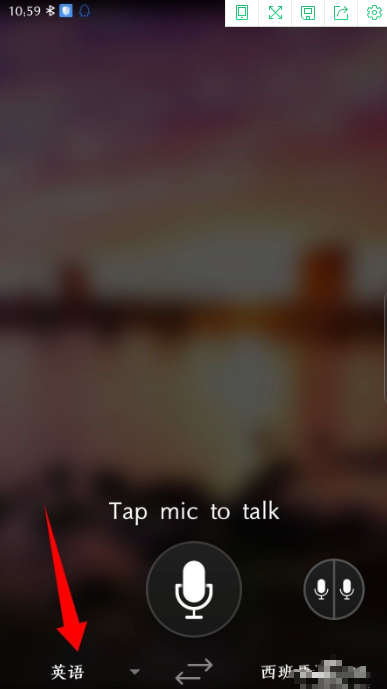
然后在打开的界面,选择简体中文或者是繁体中文。如图所示
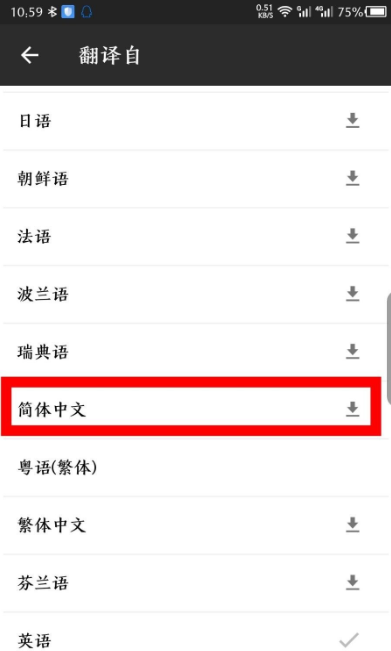
再点击右下角的语言,如图所示点击西班牙语。
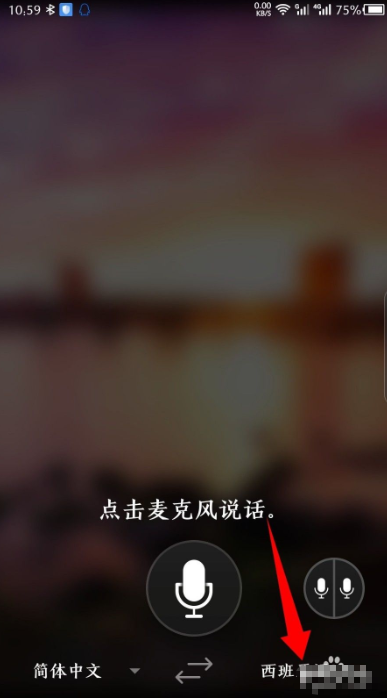
在打开的界面,选择要翻译的英语,点击选择。如图所示
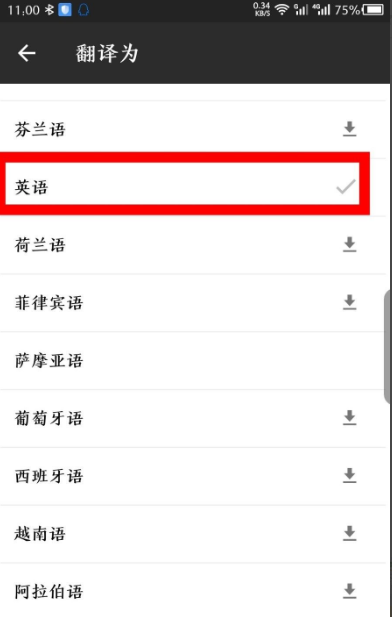
语音翻译设置完成后,点击上面的麦克风说话。如图所示
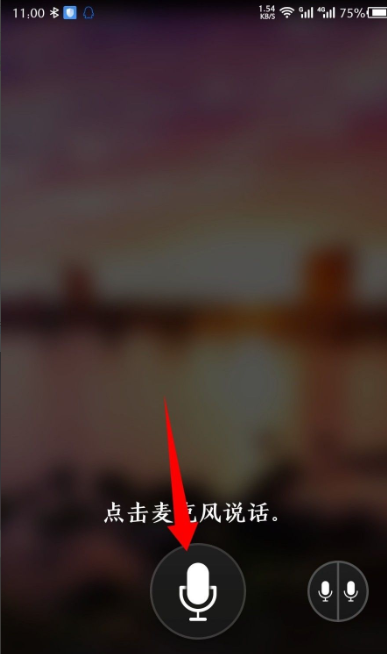
说完中文后,就能看到上面翻译的英语了。如图所示
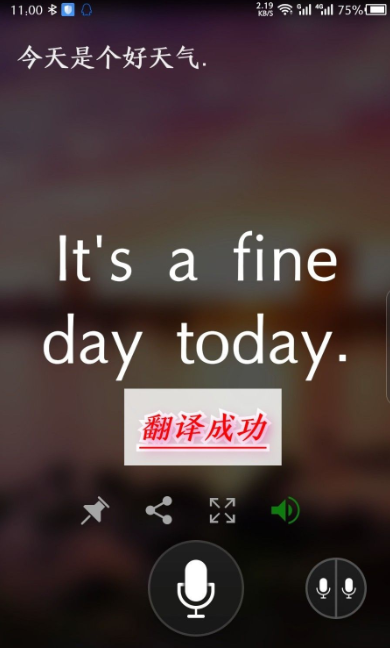
1,点击上面的麦克风图标
2,点击左下角的语言
3,找到中文点击选择
4,点击右下角的语言
5,找到英语点击设置
6,设置成功后点击麦克风图标
7,说中文翻译英语
